Find alle Git-kommandoer på ét sted her hos Git Explorer
Git er det velkendte versionskontrolsystem efterfulgt af mange organisationer, som får flere brugere til nemt at arbejde på delt kode. Det bruges ikke kun af organisationer, men også af enkeltpersoner til at spore filer lokalt og uploade dem til GitHub . Vi kan bruge Git gennem Command Line Terminal eller Git GUI klienter(Git GUI clients) . Ikke alle operationer er mulige ved at bruge GUI , så vi er nødt til at have en idé om de fleste Git- kommandoer for at gøre vores arbejde nemmere gennem terminalen(Terminal) . Så i stedet for at søge på nettet, når det kræves, vil jeg fortælle dig om et websted, hvor du kan finde alle Git- kommandoer på ét sted.
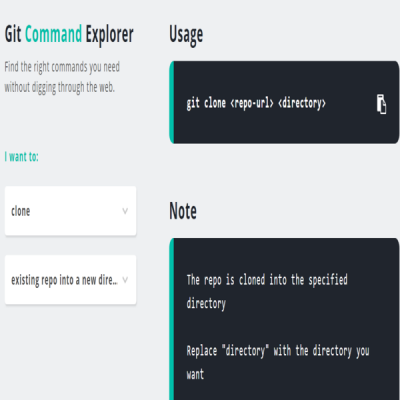
Find alle Git-kommandoer
Git Explorer er et websted, der har alle Git- kommandoer på ét sted. Dette gør det nemmere at finde nødvendige Git- kommandoer, når det er nødvendigt, og undgår at spilde tid på at søge på forskellige websteder. Den har to dropdowns. Du skal vælge den Git- operation, du vil udføre, i den første dropdown, og den viser de respektive muligheder i den anden dropdown.
Sådan bruger du Git Explorer
Du skal vælge den handling, du vil udføre, i den første rullemenu. Lad os sige - du vil klone(clone) koden til den nye mappe. Så du bliver nødt til at vælge klon(clone) i den første dropdown og derefter en af de mulige muligheder som eksisterende repo i en ny mappe(existing repo into a new directory) og eksisterende repo i den nuværende mappe(existing repo into the current directory) i den anden dropdown.
Hvis du vil klone koden til den nye mappe, skal du vælge den anden mulighed i den anden rullemenu. Når du er færdig med disse trin, viser den den nødvendige Git- kommando, du skal bruge. Det har også en mulighed for at kopiere kommandoen. Den viser også en note , der forklarer, hvad kommandoen gør, og hvordan man bruger den.
Find alle Git- kommandoer på ét sted ved hjælp af Git Explorer her(here)(here) , og brug den til nemt at finde de nødvendige kommandoer.
Du kan bruge Light eller Dark Mode-grænsefladen ved at skifte på kontakten i øverste højre hjørne.(You can use the Light or the Dark Mode interface, by toggling the switch in the top right corner.)
Related posts
Hvad er GTK+ Runtime Environment? Hvorfor har din pc brug for det?
Sådan downloades filer fra Github og se dem
Bedste websteder til at lære kodning online gratis
Administrer ældre webapps med Microsofts Enterprise Mode Site List Portal
Bedste gratis C++ IDE til Windows 11/10
Forbedring af kode på Visual Studio Code ved hjælp af Extensions
Fix Command python setup.py egg_info mislykkedes med fejlkode 1
Masseinstaller Windows-apps med Winstall til Windows Package Manager
Download, installer, lær Microsoft Small Basic programmeringssprog
SynWrite Editor: Gratis tekst- og kildekodeeditor til Windows 10
Bedste websteder til at lære eller forbedre din HTML-kodningsviden
Sådan åbner du filer fra uidentificerede udviklere på Mac
Hvad er Python programmeringssprog?
Redwood Resource Extractor: Udpak ressourcer fra EXE-filer
Opret native Windows-applikation af enhver webside ved hjælp af Nativefier.
Bedste kodeeditorer til Windows 10, som enhver udvikler skal bruge
Sådan ændres User Agent og Geolocation i Edge Developer Tools
jEdit er en imponerende teksteditor til computerprogrammører
11 bedste IDE'er til Node.js-udviklere
Hvad er Angular JavaScript Framework i enkle vendinger?
